你有没有遇到过这样的情况:正在用笔记本工作或娱乐,突然屏幕一黑,电脑自动关机了——因为没电了?
如果你希望在电量低于某个百分比时收到通知,而不是等到最后一刻才惊觉“完了,快没电了”,那这篇文章就是为你准备的。
今天我们就来教你在 Windows 11 上设置自定义的低电量提醒。一共两种方法,一种是使用系统自带功能,另一种是通过脚本实现更灵活的通知方式。
方法一:使用 Windows 内置的低电量提示
这是最简单的一种方式,不需要任何第三方工具或脚本,只需要修改一下电源管理设置即可。
🛠 操作步骤:
按下 Win + S 打开搜索栏,输入「控制面板」并打开。
点击「硬件和声音」→「电源选项」。
在当前使用的电源计划旁边点击「更改计划设置」。
点击「更改高级电源设置」。
展开「电池」选项:
在「低电量水平」中,设置你想收到提醒的电量百分比(例如设为 20%)。
在「低电量通知」中,确保「电池供电」和「插入电源」都设置为「开启」。
点击「应用」→「确定」保存设置。
⚠ 注意事项:
这种方式不会弹出通知窗口,而是在任务栏右下角显示一个电池图标警告。
此设置仅适用于当前的电源计划。如果你切换了电源计划(比如从“高性能”切换到“节能”),需要重新配置一次。
方法二:使用 PowerShell 脚本 + 任务计划程序 实现弹窗提醒
如果你希望在电量低于指定值时,弹出一个明显的通知提醒(如弹窗提示),那就需要用到 PowerShell 脚本和 任务计划程序。
🧪 准备工作:
打开「记事本」,复制粘贴以下代码:
$percent = 30 # 设置你想触发提醒的电量百分比,例如30%
$battery = Get-WmiObject win32_battery
if ($battery.EstimatedChargeRemaining -le $percent) {
[System.Reflection.Assembly]::LoadWithPartialName("System.Windows.Forms")
[System.Windows.Forms.MessageBox]::Show("电量已低于 $percent%,请尽快充电!", "低电量提醒", [System.Windows.Forms.MessageBoxButtons]::OK, [System.Windows.Forms.MessageBoxIcon]::Warning)
}
将文件保存为 BatteryAlert.ps1,注意选择保存类型为「所有文件」,路径建议放在一个固定的文件夹里,比如 C:\Scripts\BatteryAlert.ps1。
⏰ 配置任务计划程序:
打开「任务计划程序」(同样可以通过 Win+S 搜索打开)。
右侧点击「创建任务」。
在「常规」标签页中:
输入名称,例如「低电量提醒」。
勾选「无论用户是否登录都运行」。
切换到「触发器」标签页 → 点击「新建」:
触发器类型选择「按计划」。
启用「重复任务间隔」,比如每 5 分钟执行一次。
切换到「操作」标签页 → 点击「新建」:
操作选择「启动程序」。
程序/脚本填写:powershell.exe
参数填写(注意替换实际路径): -ExecutionPolicy Bypass -File "C:\Scripts\BatteryAlert.ps1"
点击「确定」后,输入你的账户密码完成设置。
✅ 使用效果:
每隔设定的时间(如5分钟),系统会运行一次脚本检查电量。
如果电量低于设定值,就会弹出一个黄色警告框提醒你:“电量已低于 XX%,请尽快充电!”
🔁 其他说明:
不要随意移动脚本文件位置,否则任务计划程序找不到它就不会执行。
如果以后不想用了,可以在任务计划程序中禁用或删除该任务。
总结
方法是否需要脚本是否有弹窗提醒操作难度方法一(内置提醒)❌ 否❌ 否(仅图标)⭐⭐☆☆☆方法二(弹窗提醒)✅ 是✅ 是(弹窗)⭐⭐⭐⭐☆
根据你的需求选择合适的方法即可。如果你只是想在电量较低时知道一下,第一种方法已经够用;如果你想获得更醒目的提醒,第二种方法更适合你。
打赏赞(2)微海报分享